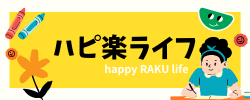LINEの大切なトーク履歴を誤って消してしまい、お困りではありませんか?
この記事では、iPhone及びAndroidユーザーを対象に、トーク履歴を回復する方法について分かりやすくご説明します(^^)
定期的なバックアップの方法から回復のステップまで、これから始める方も安心して取り組めるガイドを提供しますね。
貴重な記憶を保護するために、この情報をお役立てください!
LINEのトーク履歴バックアップに関して
トーク履歴を回復する方法をご紹介する前に、バックアップの大切さに焦点を当てて説明します。
「予め準備しておくことに越したことはない」ということわざもありますが、これがまさにその例です。
定期的にバックアップを取ることで、何かあった時でも心配無用です!
LINEアプリを利用して、トーク履歴の自動バックアップ設定も可能です。
設定画面から自動でバックアップするタイミングを選べます。
この設定を利用することで、端末の変更やアプリの再インストール時にも、手軽にトーク履歴を回復できます。
バックアップの設定手順
次に、バックアップを設定する具体的な手順を説明しましょう。
iPhoneとAndroidで設定方法に少し違いはありますが、基本は同様です。
・「トーク設定」を選び、「トーク履歴のバックアップ」を探して選択します。
・このセクションで「自動バックアップ」をオンに設定します。
※バックアップの間隔は「毎日」が推奨です。
毎日のバックアップと聞くと多いように感じるかもしれませんが、1日分のデータ量はそれほど多くはありません。
例を挙げると、1日100件のメッセージを交換しても、テキストデータでは数MBの範囲内です。
画像や動画を多く交換するユーザーであっても、1日のデータ量は50MB程度です。
バックアップデータの保存には、GoogleドライブやiCloudのストレージを利用します。
Googleドライブでは15GB、iCloudでは5GBの無料ストレージが利用可能です。
これらの容量を活用すれば、数ヶ月分のLINEのトーク履歴を容易に保管できます。
なお、バックアップの際はWi-Fi環境での実施を推奨します。
モバイルデータを使用すると、大量のデータ通信が発生し、料金が高額になる可能性があります。
特にデータ通信量に制限がある方は注意が必要です。
iPhoneでLINEトーク履歴を復元する方法
続いて、iPhoneでLINEトーク履歴を復元する手順を詳しくご案内します。
iPhoneでは、主にiCloudを利用してトーク履歴を復元することが一般的です。
iCloudはAppleが提供するクラウドストレージで、さまざまなデータをオンラインで保存・管理できる便利なサービスです。
iCloudを利用したLINEの復元方法
ここでは、iCloudを使ったLINEの復元手順を詳しく見ていきます。
初めに、LINEアプリを端末から削除しますが、これを行う前には必ずバックアップを取っておく必要があります。
アプリの削除後は以下の手順で復元しましょう。
・再インストールしたアプリを開くと、ログイン画面が表示されます。
・ここで「引き継ぐ」を選び、電話番号での認証を進めます。
・認証後、「トーク履歴を復元しますか?」というプロンプトが表示されるので、「復元する」を選択する
・iCloudからトーク履歴が復元されます。
復元時のアドバイスとしては、やはりWi-Fi環境で操作を行うことをお勧めします。
データ通信を利用すると、予想以上に多くのデータを消費し、通信制限の原因になりかねません。
例えば、知り合いの中には、モバイルデータでの操作によって、月間通信量を早々に使い果たしてしまう人もいました(^^;
気をつけましょう〜!
Androidでのトーク履歴復元手順
次に、Androidユーザー向けのLINEトーク履歴の復元方法について解説します。
Androidでは、LINEアプリ内で直接バックアップと復元が可能です。
Androidでのトーク履歴復元のステップ
Androidでのトーク履歴の復元は、iPhoneとは少々異なります。
手順は以下になります。
・次に、「トークのバックアップ・復元」を選択し、表示された「復元する」をタップすれば、すぐにトーク履歴が元に戻ります。
Androidデバイスでは、機種やOSバージョンにより細かな違いが見られることがありますが、基本的な操作は変わりません。
データ復元時の問題解決方法
これまでにiPhoneとAndroidのデータ復元手順を解説してきましたが、復元が上手くいかない場合もあります。
そうした状況に対処するトラブルシューティング技をいくつか紹介します。
バックアップデータが見つからない時
バックアップデータが見つからないという問題は意外と一般的で、私自身もこれを経験しました。
対処の第一歩として、バックアップが保存されている場所を確認します。
iPhoneの場合はiCloud、AndroidではGoogleドライブが一般的な保存先ですが、LINEアプリ内でのバックアップ履歴も重要です。
Googleドライブを使用している方は、バックアップ時に利用したGoogleアカウントにログインしているかを確認する必要があります。
さらに、バックアップされた最後の日時もチェックしてください。これはLINEの設定画面で確認できます。
過去に私が遭遇したケースでは、スマートフォンの空き容量不足が原因でバックアップが不完全だったことがあります。
定期的に端末の空き容量をチェックし、不要なデータをクリアすることがトラブルを避けるのに役立ちます。
復元プロセスが中断する場合は?
復元作業が途中で停止してしまう場合の対応策もあります。
特に、大量のデータを復元する際に問題が生じやすいです。
最初に確認してほしいのはWi-Fiの接続状況です。不安定なWi-Fiは復元プロセスを中断させる原因となります。
可能であれば、より安定したWi-Fi環境で復元を試みてください。
私が経験した中で、スマートフォンを再起動してから再度復元を試したところ、問題なくデータを復元できたケースがあります。
また、LINEアプリのキャッシュをクリアするのも一つの方法です!
Androidであれば
・「LINE」を選択する
・「ストレージ」をタップ
・「キャッシュを削除」を実行します。
まとめ
これまでにLINEのトーク履歴の復元手順を細かく説明してきましたが、いかがでしたでしょうか?
操作手順が複雑に思えた方も、実際に試してみれば案外簡単だと感じるはずです。
何よりも重要なのは、日常的にバックアップをとることです。日々の小さな習慣が、緊急時には大きな助けとなります。
私自身、過去に失敗を経験して以来、毎日のバックアップを怠らないよう心がけています。
新しいスマートフォンへの機種変更の際も、事前のバックアップが必須です。
慌てて大事なデータを失うことのないよう、慎重に準備をすることをお勧めします。
最後に、個人的な見解ですが、LINEのトーク履歴は、ただのテキストデータ以上のものです。
楽しい思い出や重要な約束が記録されていることが多いです。
だからこそ、適切に保管し、必要なときに確実にアクセスできるようにしておくべきかな、と思います(^^)
この記事が、皆さんのLINE利用に役立つことを願っています。
最後までご覧いただきありがとうございました。